
Описание проблемы
С момента первого релиза операционной системы Android прошло 12 лет, за это время миллионы людей смогли испытать себя в разработке программ для пользователей смартфонов, работающих на её базе, а кто-то – сделать карьеру в этой сфере. Сейчас Play Market, официальный каталог приложений от компании Google, располагает ассортиментом из свыше нескольких миллионов наименований, где большая часть софта распространяется бесплатно. Загрузить файлы можно и из внешних ресурсов, однако здесь можно столкнуться с проблемой, когда появляется ошибка синтаксического анализа пакета Андроид, и здесь пользователи, как правило, вступают в ступор. Именно поэтому мы решили написать полноценную инструкцию.
Приведённые в тексте инструкции актуальны для большинства версий, различия касаются наименований и расположений элементов интерфейса, нужных для достижения цели – устранения упомянутой в заголовке ошибки.
Причины возникновения синтаксической ошибки на Андроиде
«Гугл» в некоторой степени затрудняет процесс установления источника возникновения проблемы, не предоставляя детальную информацию при появлении окна с данными о невозможности запуска программы. Это означает, что нужно сперва определить причину среди немалого количества вариантов и лишь потом перейти к подходящему способу решения, описанному в статье.
В случае возникновения трудностей при следовании требованиям инструкций не стесняйтесь обратиться за помощью к сообществу таких же пользователей, как и вы: оставьте комментарий под этой записью или обратитесь на сторонние форумы.
Повреждение apk-файла
Многофункциональные приложения в классическом понимании обладают единым форматом: в Windows – .exe, iOS – .ipa, Android – .apk. Это касается как и самого софта, так и средств его установки, вместе недоступных для запуска через другие системы без эмуляции. Файл получается в результате компилирования кода, написанного или созданного в «конструкторе» разработчиком, однако не всегда удаётся сохранить его целостность, что влечёт к недоступности запуска.
Наиболее верным решением в данном случае будет обратиться к компании, издавшей продукт, однако это не всегда возможно – например, в случае связи с неохотно идущим на контакт саппортом крупной фирмы, устранение ошибки значительно замедлится или не состоится вовсе. Поэтому ничто не мешает сочетать методы, если с первого раза достигнуть положительных результатов не удаётся.
Несовместимость приложений
Этот случай наиболее вероятен при скачивании софта из сторонних источников, так как в «Гугле» при отсутствии поддерживаемых девайсов кнопка загрузки просто не отобразится, а около неё будет размещено соответствующее предупреждение.
Причина объясняется ростом функционала и технологий, используемых Android с каждой версией. Чтобы снизить размеры новых релизов с целью экономии места в памяти устройства, часть старых возможностей полностью удаляется или переписывается под более «лёгкий» код, с которым не умеют работать старые программы. В таком случае, скорее всего, понадобится обновить ОС, а при невозможности сделать это – найти кастомную прошивку или приобрести новый смартфон. Иной раз пользователи сталкиваются с проблемой, когда память Андроида заполнена.
Внесение изменений в manifest-файл приложения
Во избежание вызова софтом снижения уровня работы гаджета из-за вышеупомянутых конфликтов версий, создатели программ указывают техническую информацию о поддерживаемых ОС и прочих особенностях функционирования, считывание которой производится при каждом запуске. При проблемах, возникающих на этом этапе, ОС не открывает файл, банально не зная, как с ним работать.
«Вина» может лежать и на конечном пользователе, если тот производил какие-либо изменения, затрагивающие этот вопрос. Распространённый пример – утилиты для патчей и кряков приложений по типу Lucky Patcher, безграмотное пользование функциями которых приводит к подобным ситуациям.
Фильтры безопасности
По умолчанию гаджеты на «Андроиде» не позволяют устанавливать приложения вне Google Play. Несмотря на возможность скачивания и размещения во внутреннем либо внешнем хранилище (SD-карта), запуск остаётся невозможным до принятия решений, указанных далее. Но для справки: вы можете устанавливать приложения сразу на СД-карту на Андроиде.
Отключение ограничений может исправить эту ситуацию, но повышает риск заражения девайса, поэтому следует сперва забыть о привычке кликать на всевозможные кнопки «Загрузить», на самом деле содержащие malware- либо adware-программы.
Заражение вирусом
Во избежание своего удаления вирусы могут запрещать скачивать любой софт «штатными средствами». Это не означает, что вредоносное ПО навечно «поселится» в телефоне – его можно будет удалить с помощью специализированных утилит.
Возможна и обратная ситуация, по своей сути больше подходящая для предыдущего раздела материала: программа использует онлайн-установку, предполагающую соединение с сервером, запрещаемое брандмауэром, либо же антивирус допускает запуск софта только из «белого списка».
Родительский контроль
При пользовании Google Family Link эта проблема не появляется – она связана с некоторыми сторонними средствами контролирования отслеживания запускаемых игр. В этом случае нужно изменить параметры, касающиеся допустимых для запуска приложений, либо удалить накладывающий на них лимиты софт вовсе.
Способы устранения ошибки на телефоне
Проверка manifest-файла
У каждой программы есть свой файл, носящий название AndroidManifest.xml и показывающий, какие разрешения и версия нужны для корректной работы. Разработчик мог банально закрыть тег не в том месте (ведение подобных документов производится по принципу XML) или ошибиться на одну цифру, что переливается в проблему, решаемую с помощью APKtool:
- Установите APKtool для Windows и Android, произведите соединение устройств по USB-кабелю (Bluetooth не поддерживается);
- Откройте программу подачи команд, имеющую вид терминала. В ней введите apktool d myapp.apk ./myapp, что приведёт к появлению директории myapp в «корне» памяти. Вместо этих слов следует указать реальное название приложения. В папке будет находиться незашифрованный манифест-документ, ознакомление с которым даст понять причину.
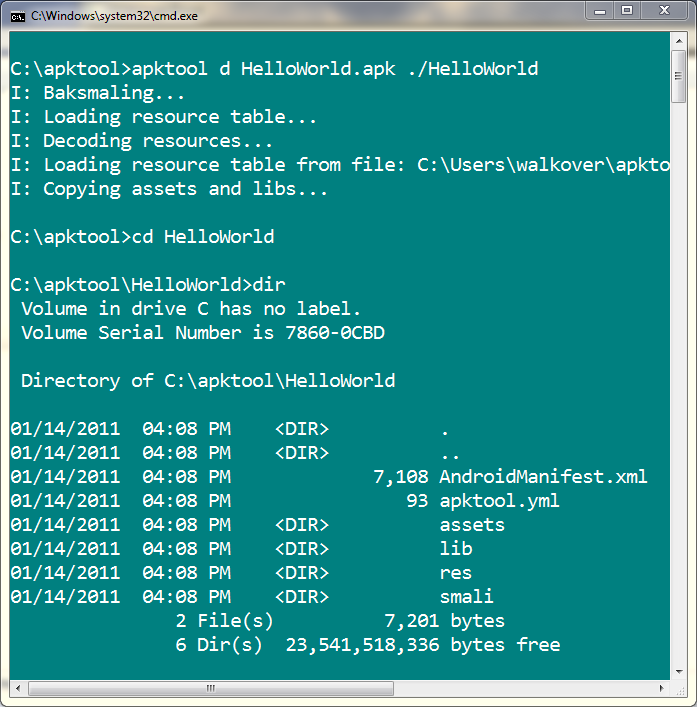
Альтернативный способ представлен пользованием Android Studio:
- Сделав файл доступным для просмотра на ПК (например, путём размещения на жёстком диске компьютера либо флэшке), откройте его сочетанием клавиш Ctrl+O;
- На верхней панели выберите «Build», потом – перейдите во вкладку «Analyze APK». Слева появится расшифрованный файл, в который можно будет вносить изменения, принимающиеся после компиляции.
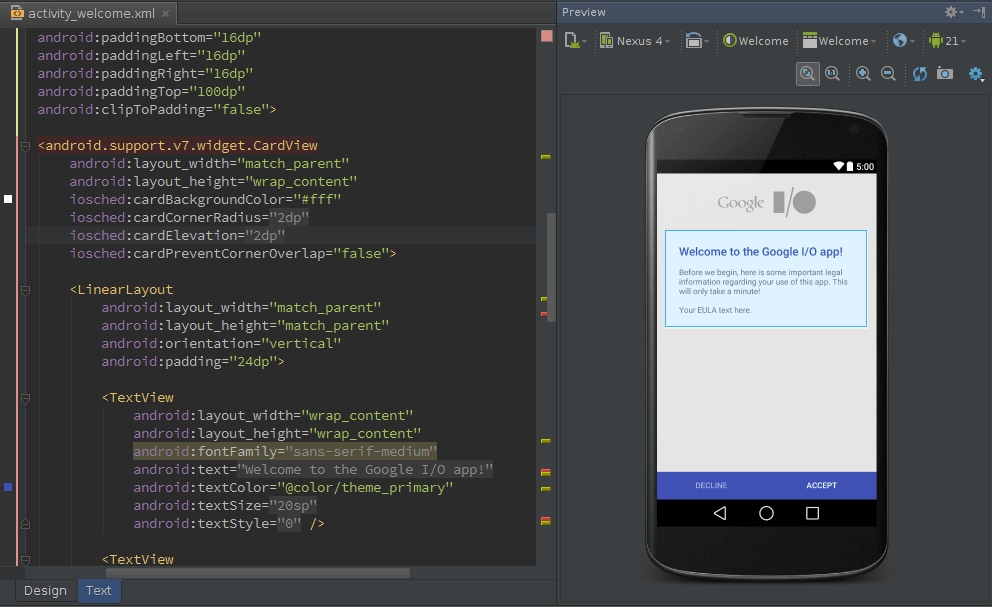
Далее остаётся лишь «перебросить» приложение обратно на телефон.
Также можно управлять этими свойствами через APK Editor, описываемый во второй половине текста.
Включение USB-отладки
Выполнение этих шагов снижает безопасность гаджета на случай его кражи – любой сможет подключить его к компьютеру и сбросить установленный пароль, однако в некоторых случаях исполнение этой инструкции обязательно для установки приложений. После исчезновения необходимости в пользовании той или иной программой, можно будет выключить эту особенность аналогичным образом.
Выполните эти действия:
- Откройте настройки девайса, дойдите до самого низа панели управления и тапните по пункту «О телефоне»;
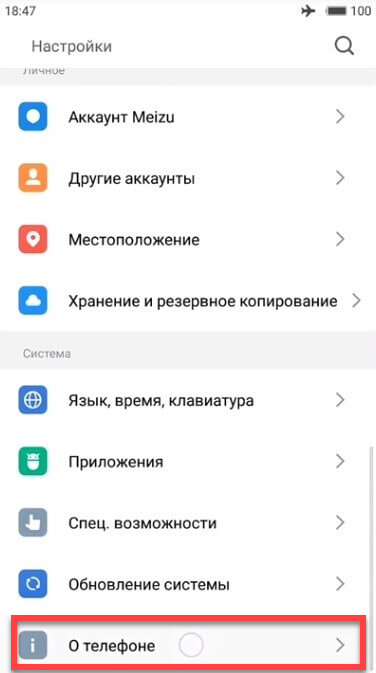
- Несколько раз нажмите на кнопку «Версия прошивки», после нескольких тапов на экране появится счётчик в виде toast-нотификации;

- Вернитесь на главную страницу панели управления, из неё – в раздел «Спец. возможности»;
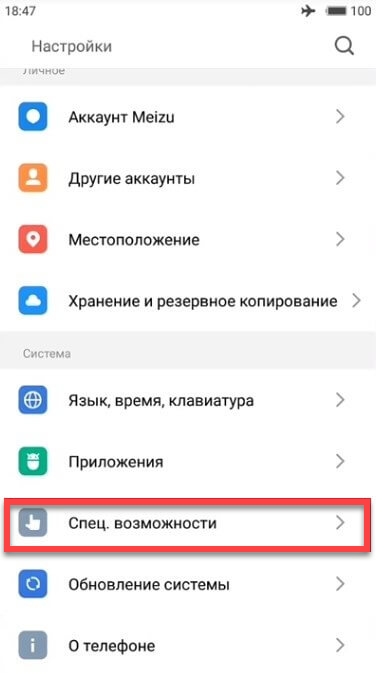
- Здесь появилась новая кнопка «для разработчиков», открывающая ранее недоступные функции и позволяющая включить отладку по USB.
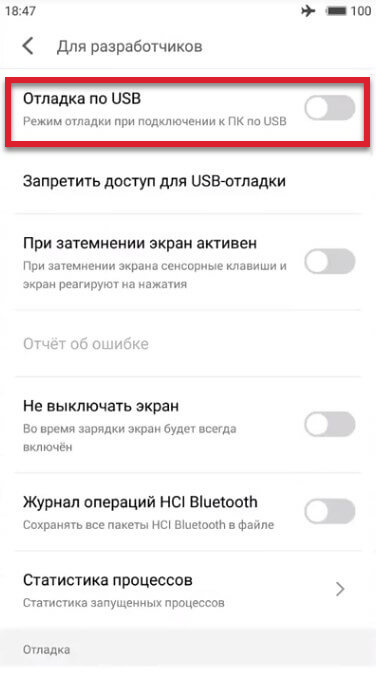
Далее следует перезапустить программу.
Разрешение установки из неизвестных источников
Всё предельно просто – следуйте этим шагам:
- Скачав приложение, найдите его в списке загрузок через проводник файлов;
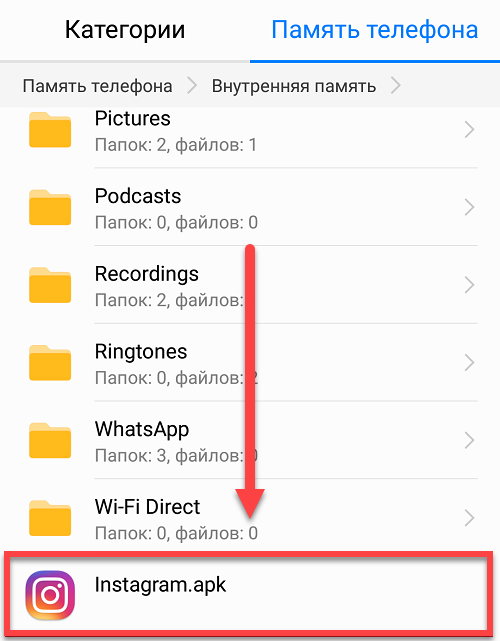
- Тапните по названию утилиты – увидите окно с информацией о невозможности установки, где потребуется выбрать «Настройки»;
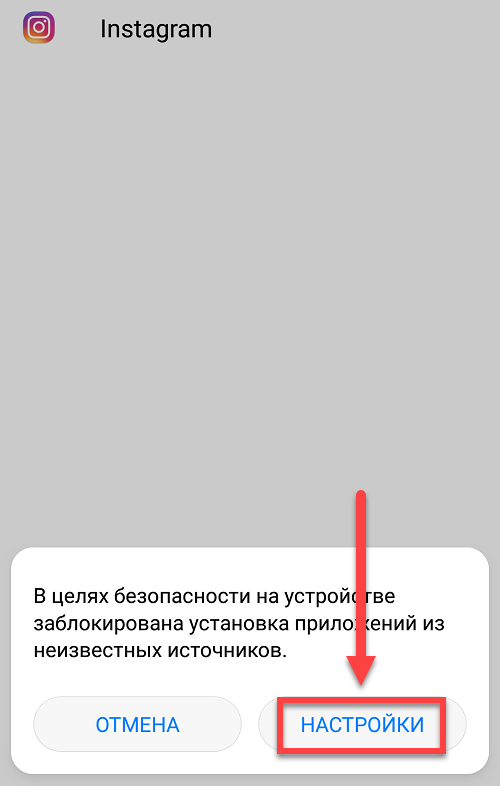
- Переведите тумблер у пункта «Неизвестные источники» в активное положение.
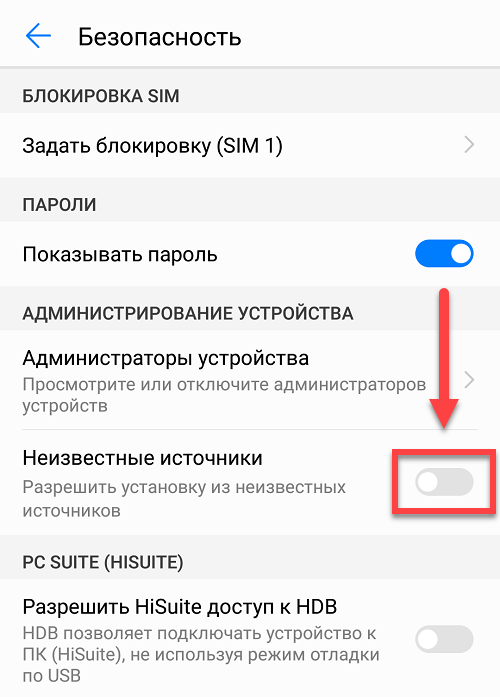
Для защиты устройства можно будет впоследствии снять флажок – тогда скачанные файлы останутся, а загрузить новые не удастся до выполнения инструкции вновь. Следующие действия проводятся также, как и при обычной установке – ознакомьтесь с тем, какие разрешения запрашиваются и какое количество свободного места будет занято. Если всё устраивает – продолжайте инсталлирование.
Отключение антивируса
Дальнейшие шаги разнятся в зависимости от того, какое средство защиты присутствует на устройстве. Для сохранения заряда и обеспечения достойной производительности советуется использовать лишь встроенные методы «лечения» девайса, спрятанные в Google Play. Невзирая на это, панель управления «Play Защитой» открывается следующим образом:
- Перейдите в меню управления, нажмите на «Google»;
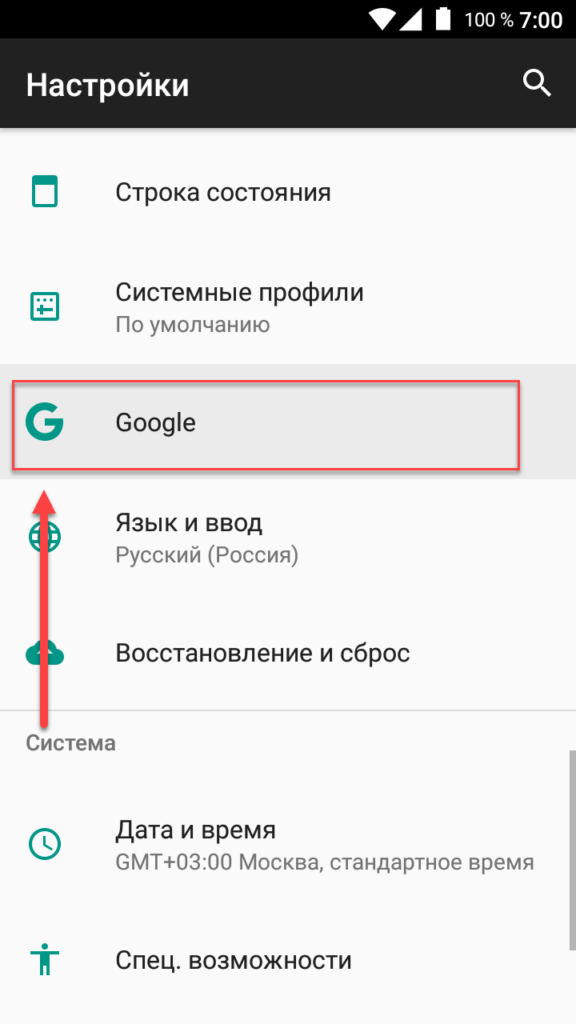
- В следующем разделе тапните по «Безопасность»;
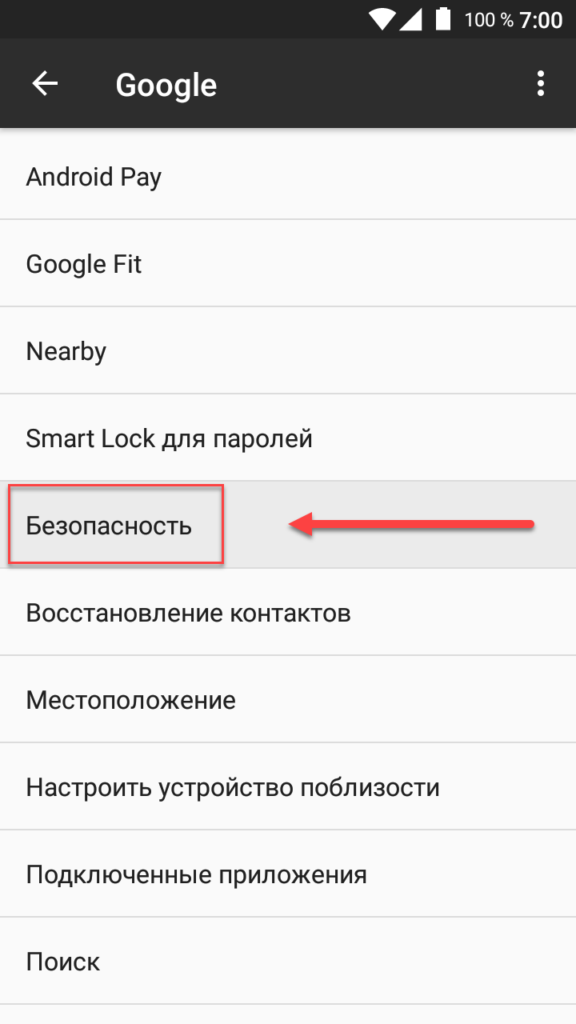
- Выберите «Google Play Защита»;
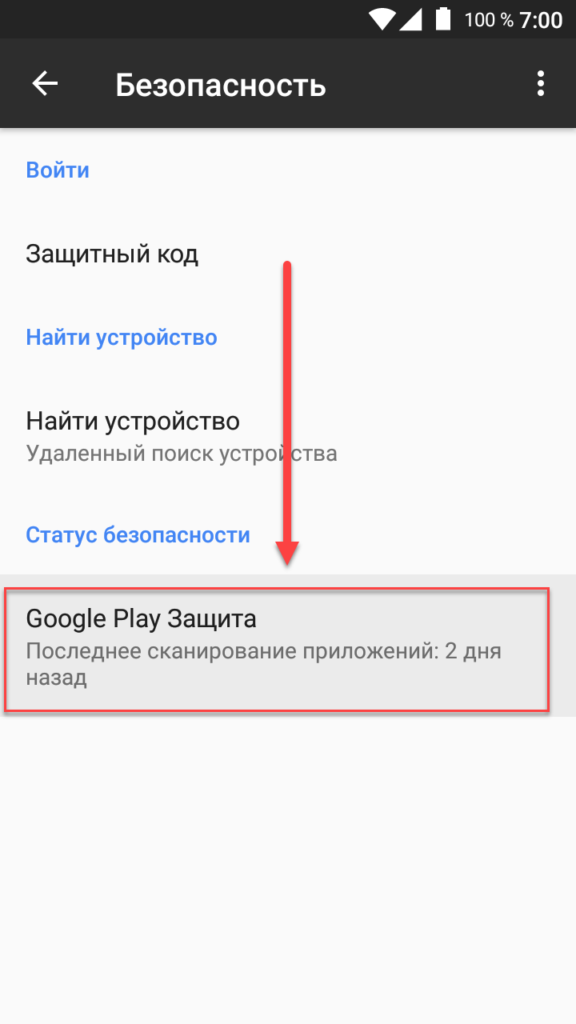
- У пункта «Проверять угрозы безопасности» проведите тумблер влево, ознакомившись с предупреждением о повышении уязвимости гаджета. Вообще советуем вам почитать статью о том, как проверить Андроид на вирусы.
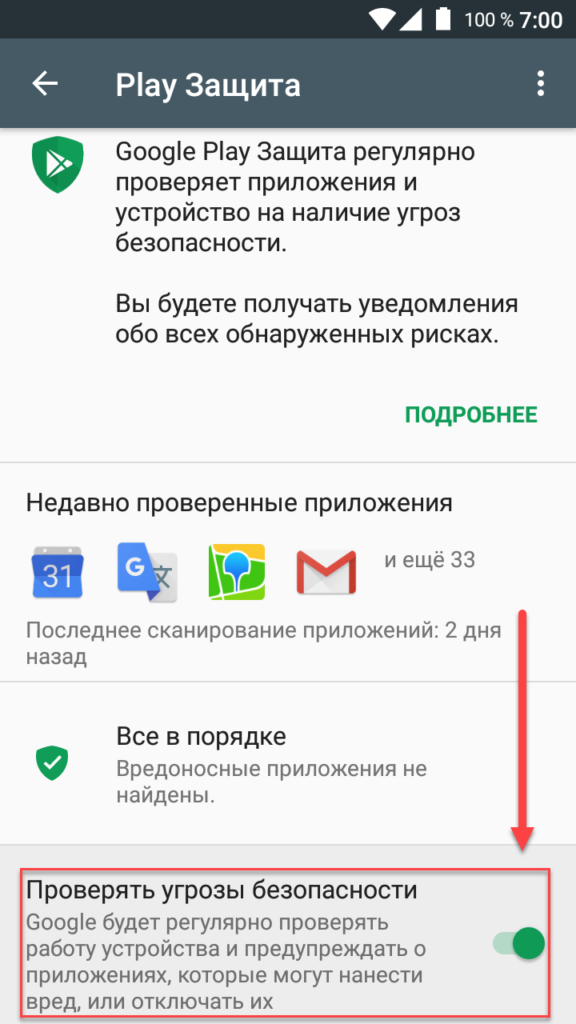
Некоторые сторонние утилиты, служащие для защиты мобильного телефона, наделены администраторскими правами, не позволяющими удаление без их предварительного снятия. Это производится в считанные секунды – для этого перейдите в соответствующий раздел и, нажав на название приложения, в нижнем правом углу появившегося окна выберите «Отключить».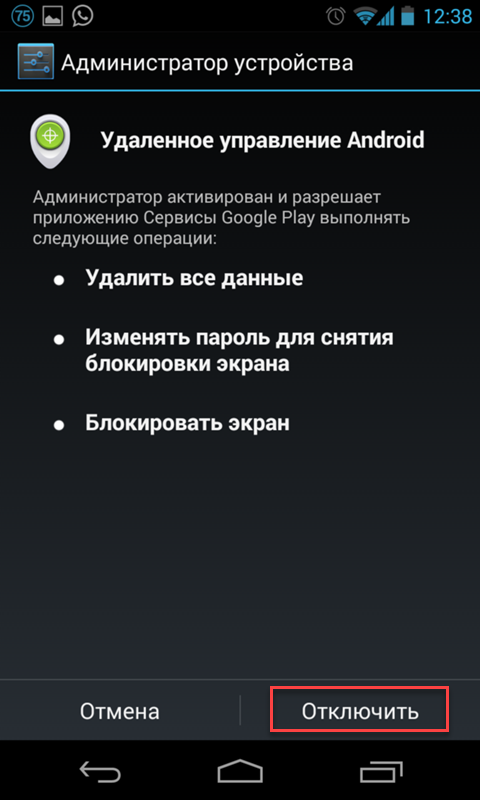
Загрузка приложения из другого источника
Файлы могут повреждаться в зависимости от специфики работы площадок вроде применения нестабильных алгоритмов сжатия или прочих моментов. Отличной альтернативой Play Market выступает сайт APKMonk, чей ассортимент включает в себя десятки тысяч игр и софта. Продукты распределены по массе категорий, обеспечивающих удобную навигацию, а лёгкое нахождение определённой программы производится формой поиска, поддерживающей ввод названий на разных языках.
Несовместимость приложения с вашей версией «Андроида»
Самым простым решением этой проблемы является установка обновления, выпущенного производителем устройства и повышающего версию Android, а не направленного на поддержание существующей. Список доступных для инсталлирования «по воздуху» прошивок содержится в панели контролирования смартфона, после открытия которой сделайте следующее:
- Откройте вкладку «О телефоне»;
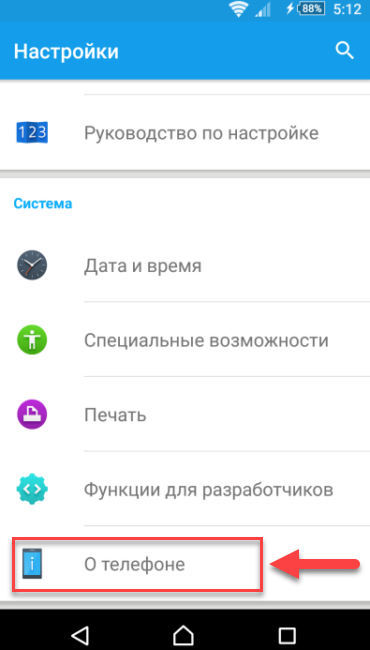
- Выберите пункт «Обновление ПО»;
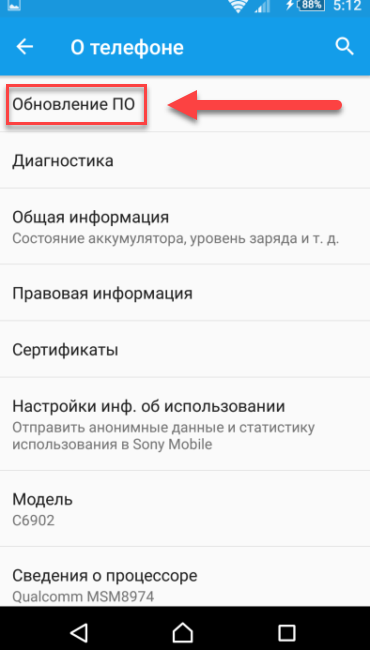
- Тапните по «Загрузка файлов обновления вручную», после чего начнётся поиск версий. Если обновление будет найдено, зарядите гаджет до не менее 40%, а потом – нажмите на кнопку перепрошивки. Процесс займёт пару минут.
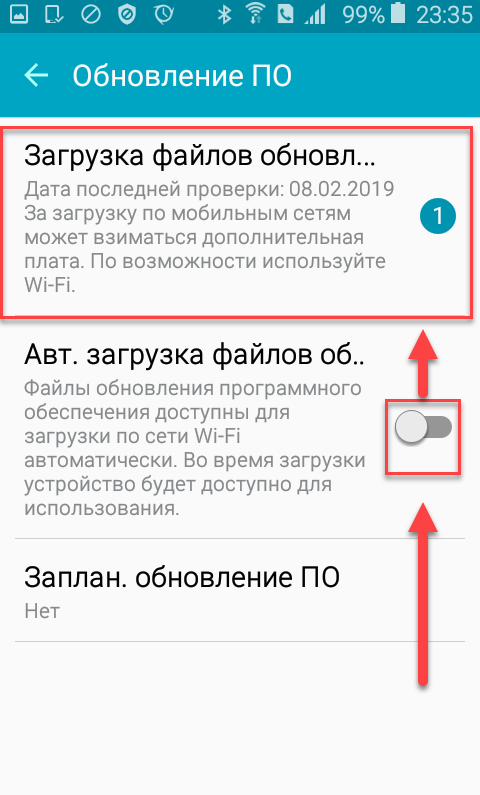
На будущее, переключите тумблер «Автоматическая загрузка» вправо.
При отсутствии обновлений попробуйте установить прошивку, что крайне легко с TWRP Recovery. Сперва нужно найти её файлы, поискав их в ветках обсуждений конкретного гаджета на различных форумах. Несмотря на возможность возвращения телефона из состояния «кирпича», не рекомендуется экспериментировать с установкой неподходящих образов. Следующий порядок действий подойдёт для пользователей TWRP, войти в число которых просто – перейдите по этой ссылке:
- Выложите архив update.zip в корневой каталог памяти;
- Выберите его после клика по кнопке «Install»;
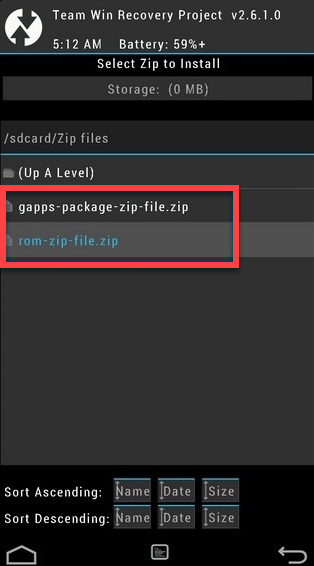
- По окончании процедуры очистите кэш, чтобы избежать конфликтов версий.
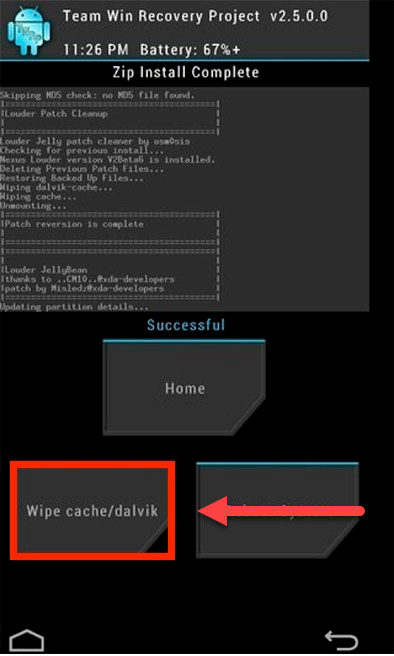
Это – не единственный способ перепрошивки, но его нахождение здесь объясняется лёгкостью при отсутствии обширного опыта пользования гаджетом с его «тёмной» стороны. У нас также можно узнать, как восстановить прошивку на Андроиде.
Редактирование версии через APK Editor
Утилита позволяет управлять другими приложениями без подключения к компьютеру. Её и без этого несложный интерфейс облегчается русскоязычной локализацией. Инструкция выглядит следующим образом:
- Выберите софт, свойства которого следует изменить;

- Нажмите на название, в возникнувшем окне выберите «Редактирование ресурсов»;
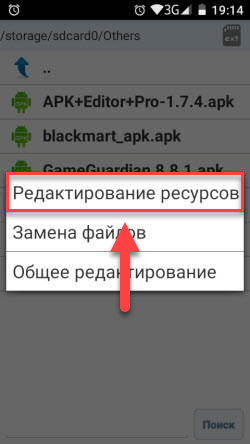
- Перейдите к правому разделу, носящему название «Манифест». В нём найдите строку, имеющее вид android:versionName=@string/version. В том же теге находится android:versionCode с цифровым значением.
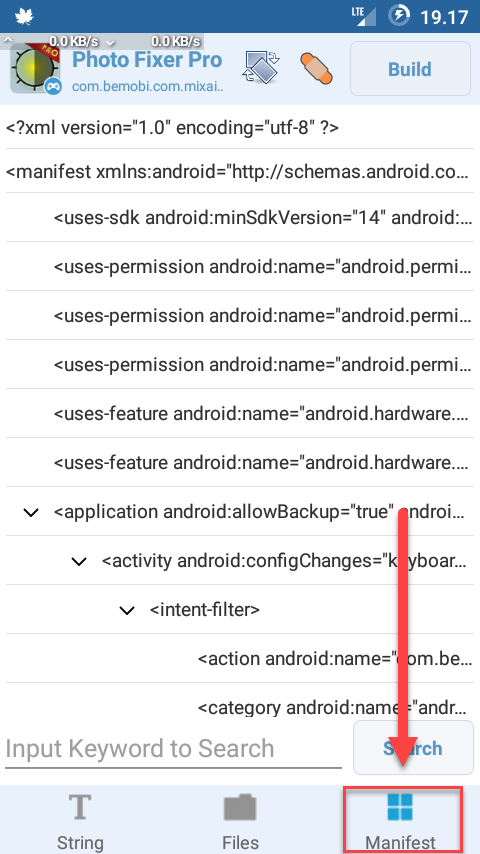
Документация по версиям предоставляется здесь, на официальном сайте Android. Например, Android 10 носит код «29», его предшественник – «28». Возможно, понадобится уделить час-другой на понимание, с каким значением versionCode приложение функционирует нормально.
Файл был переименован
Операционная система может некорректно работать со специальными символами, содержащимися в названиях установщиков. Обратите внимание, что к их числу относится и кириллица, поэтому лучше всего оставить лишь англоязычное наименование. Проблема связана и с кэшем, когда имя папки временных файлов не соответствует названию приложения. Ознакомьтесь со статьей: как удалить кэш на Андроиде.
Устранение этой проблемы происходит невероятно легко – просто выполните эти шаги:
- Откройте файловый менеджер;
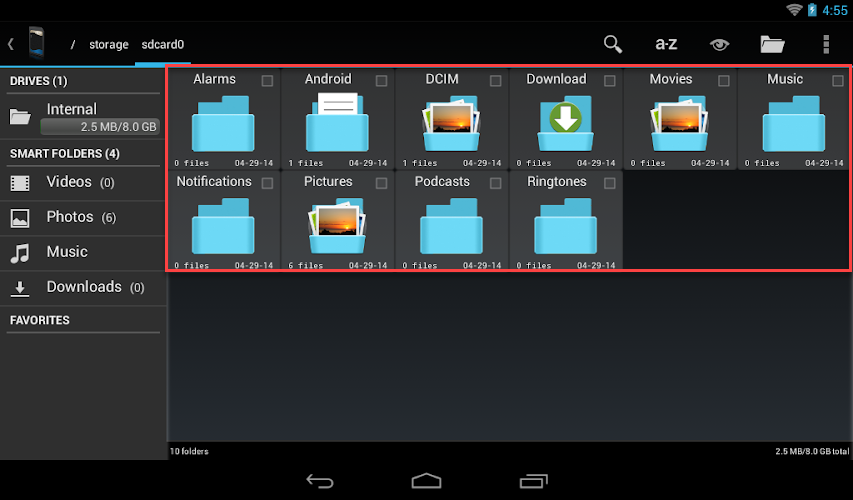
- Проведите долгий тап по иконке файла;
- Укажите имя apk так, чтобы оно было одинаковым с названием директории, вложенной в папку /Android/obb/.
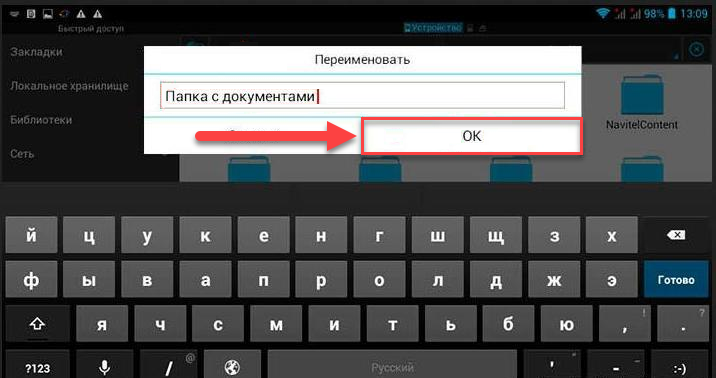
Проверка на вредоносное ПО из Google Play
Эта причина маловероятна и обычно случается, если подозрительное ПО не было встроено в прошивку или вы отключили «Play Защиту», однако все равно заслуживает внимания. Скачайте любую утилиту, служащую для проверки на вирусы – например, бесплатный Avast или Kaspersky, после чего проведите сканирование. Права root не запрашиваются.
Если вы хотите включить антивирус от «Гугла», встроенный в «Андроид», то сделайте следующее:
- Перейдите в раздел настроек, тапните по пункту «Google»;
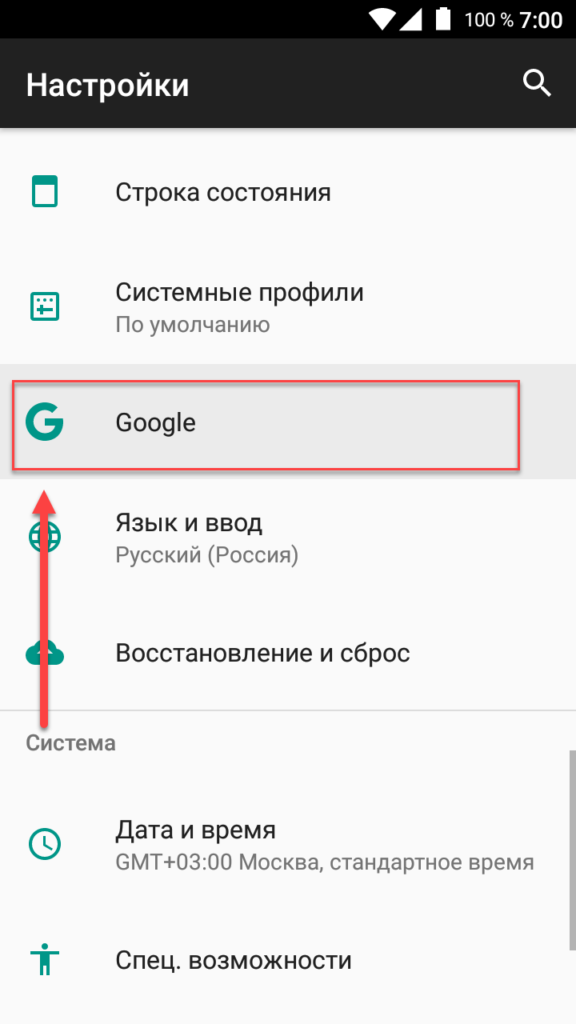
- Выберите «Безопасность», далее – «Google Play Защита». В правой части экрана установите флажок, означающий проверку на вирусы в реальном времени.
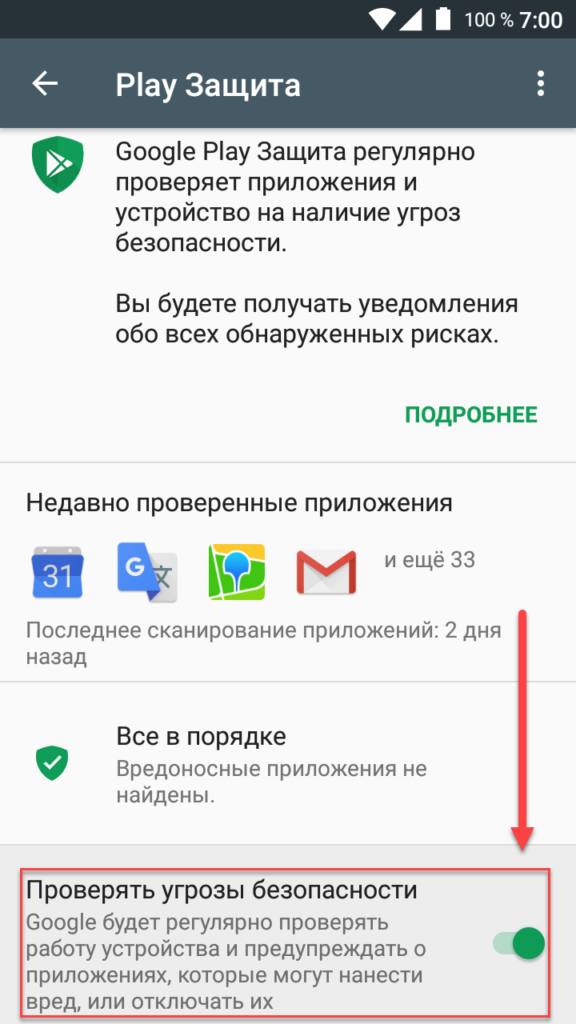
Одна нежелательная программа может пытаться скачать свои копии, что не находятся в антивирусных базах. В этом случае нужно настроить файрволл, выбрав любой из них.
Очистка через Clean Master, CCleaner
В Google Play распространяются утилиты, очищающие временные данные с устройства, тем самым позволяя решить эту проблему и освободить свободное место. Интерфейсы у двух лидирующих на этом рынке программ, – Clean Master и CCleaner, максимально схожи и доступны на русском языке, что позволяет не запутаться в управлении.
Clean Master
Воспользоваться предлагаемым программой функционалом можно буквально за 5 секунд:
- Увидев приветственное сообщение, нажмите «Начать»;
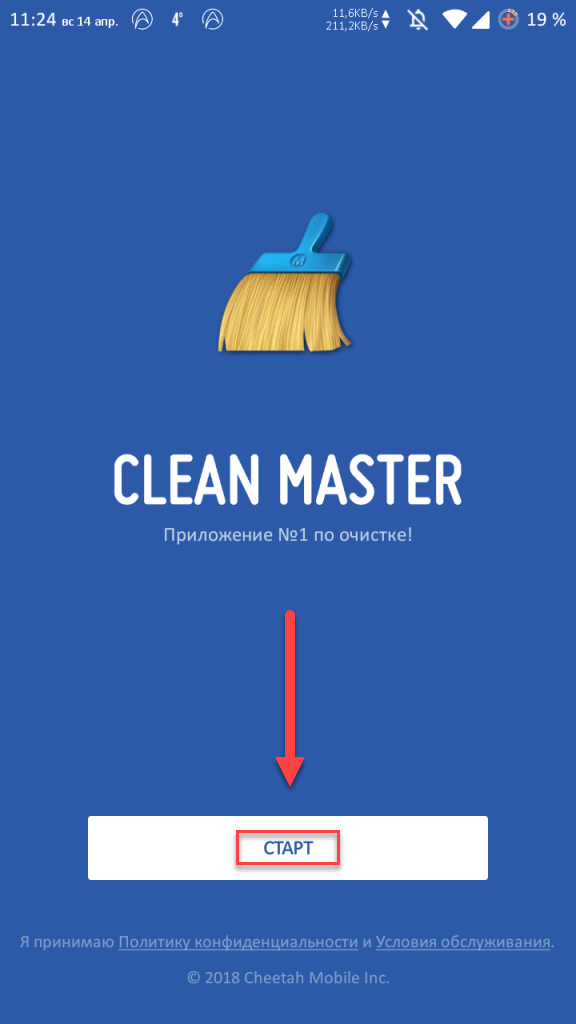
- Подождите, пока Clean Master не подсчитает количество «мусора» в системе, после чего тапните по «Очистить»;
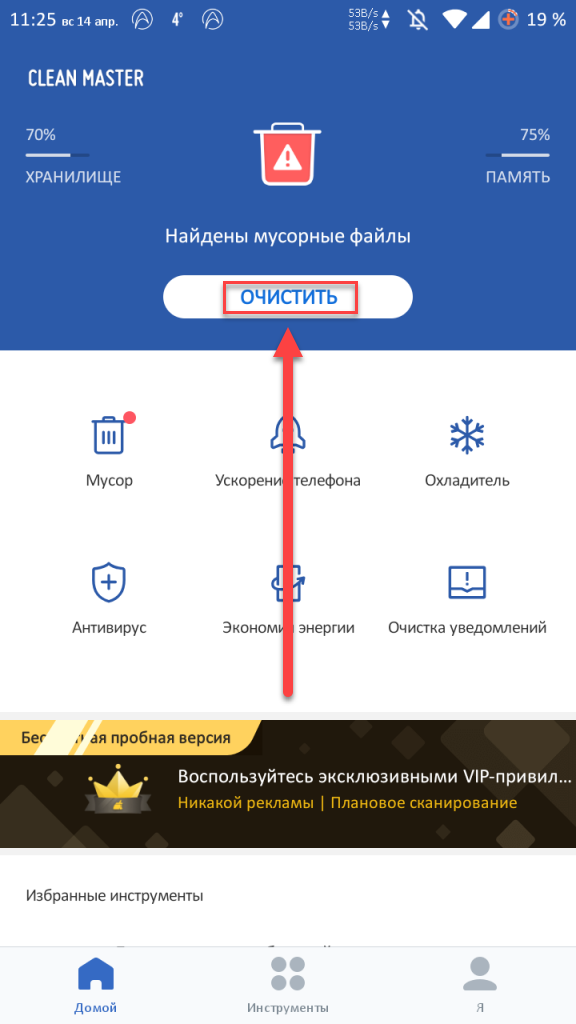
- Уделите пару минут на удаление кэшированных данных, после чего продолжайте пользование любимыми приложениями.
CCleaner
Процесс работы с этой утилитой практически одинаков, как в случае с предыдущей:
- Подтвердите своё ознакомление с пользовательским соглашением и политикой конфиденциальности, тапнув по «Начать использование»;
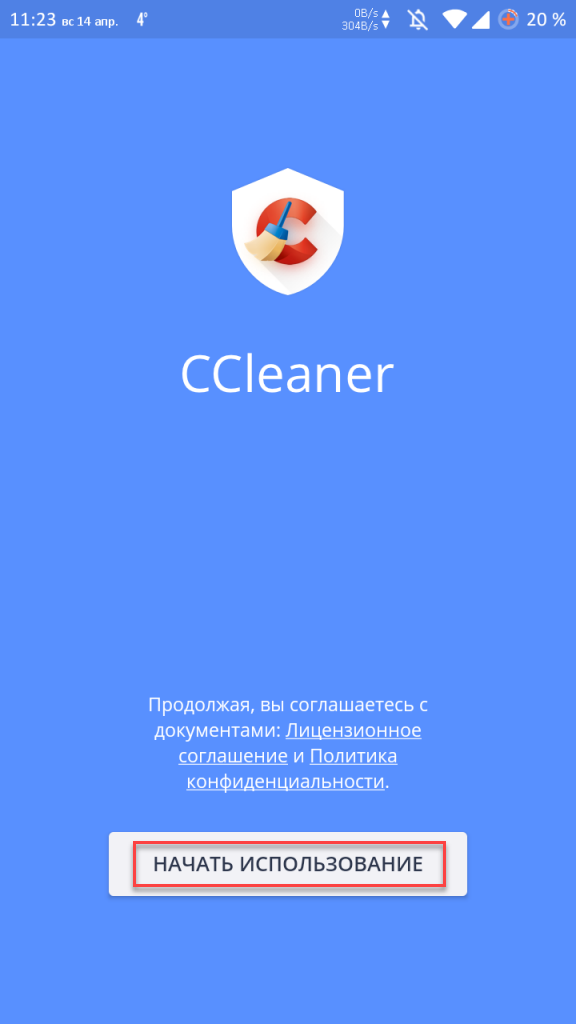
- Узнайте, сколько гигабайтов хранилища и оперативной памяти сейчас задействуется, а потом нажмите «Анализировать»;
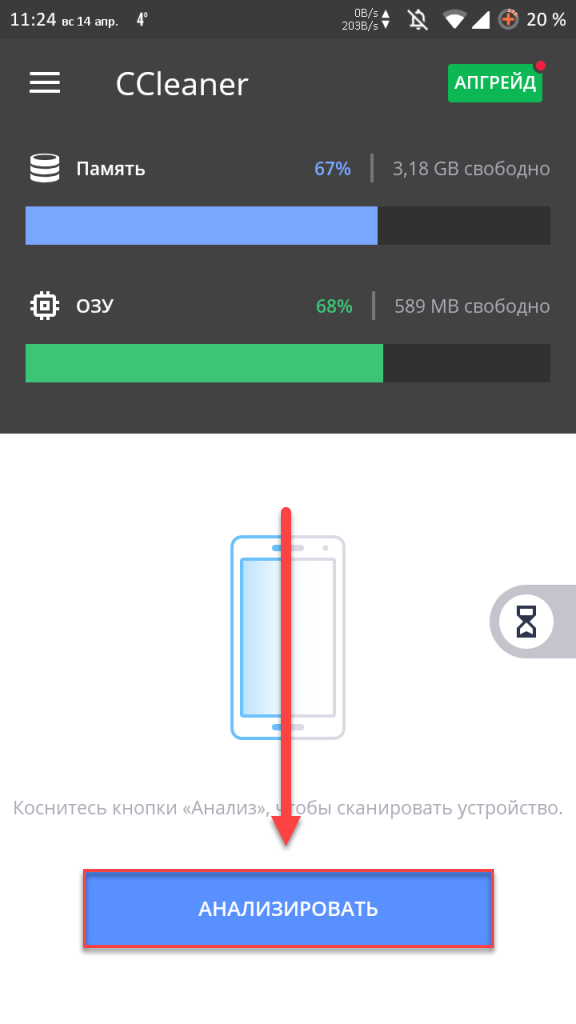
- Как только будут найдены файлы кэша, очистите его, выбрав соответствующий вариант.
Загрузка apk-файла на ПК и его перенос на «Андроид»
Не эмулируя Android, запустить созданные для него приложения на Windows невозможно, как и наоборот, однако можно попросту загрузить их. С помощью Play Market сделать это не получится, поэтому следует посмотреть в сторону APKpure, APKmonk и подобных сервисов, после чего подключить гаджет по USB или Bluetooth, отправить файл.
Также вы можете воспользоваться ShareIt, загрузив его для Windows в Microsoft Store и для Android – в Google Play. Это позволяет делиться файлами с помощью QR-кода, где единственным требованием является подключение к одной автоматически создаваемой сети Wi-Fi.
Сброс до заводских настроек
Наряду с установкой другой прошивки, данный метод является довольно радикальным, но действенным. При его применении удалятся: привязка к Google, медиа-контент, локальные файлы. Их можно будет восстановить при подключённой функции резервного копирования, но не помешает и самому «перебросить» нужные файлы на внешний носитель.
Действия выглядят следующим образом:
- Откройте настройки;
- Найдите пункт «Резервная копия и сброс», тапните по нему;
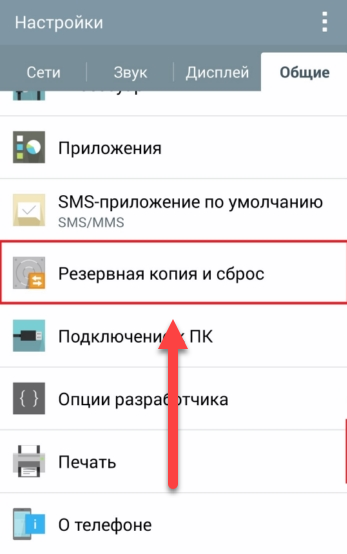
- Нажмите на «Сброс настроек», ознакомьтесь с предупреждением и подтвердите свои действия.
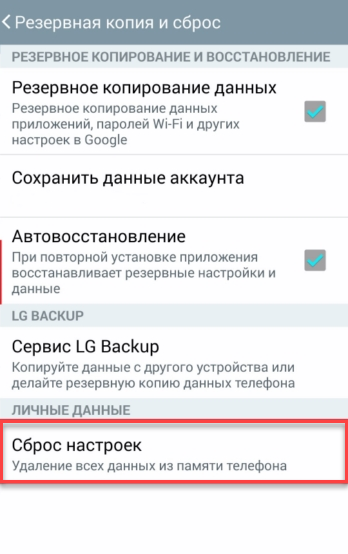
Телефон перезагрузится и вы сможете работать с ним вновь. Вообще у нас есть отдельная статья, где подробно описано, как сбросить Андроид до заводских настроек.
От ошибок никто не застрахован, однако и исправить их нетрудно – воспользуйтесь любым или даже несколькими методами, указанными в статье. Если не получается – не стоит отчаиваться, поскольку вы можете обратиться к другим посетителям веб-сайта за советом.








